こんにちは。wonder boy です。
今回は、資産サイト作成編、独自ドメインの取得方法について
解説していきます。
前回はブログ・サイトを作っていくためにサーバーの契約をしましたが、
独自ドメインもサーバー同様必要不可欠になります。
独自ドメインとは、URLのことで、住所みたいなものですね。
僕の場合であれば、wonderboy01.comにあたります。
これは、世界に一つしかないものです。
今回は、エックスサーバーで独自ドメインを
取得する方法について解説していきます。
まだという方は先に契約を済ませるようにして下さい。
では、早速本題に入って行きましょう。
独自ドメインの取得:エックスサーバー編
まず、エックスサーバーのインフォバネルにアクセスしていきます。
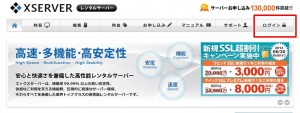
エックスサーバーのトップぺージから、
ログインをクリックして
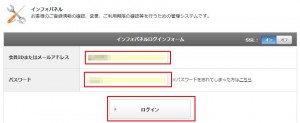
IDもしくは、メールアドレス、
パスワードを入力して、ログインをクリックします。

ログインできましたね。
続いて、追加のお申し込みをクリックしてください。

利用規約、個人情報に関する取り扱いをざっと確認して頂いて、
同意するをクリックしてください。

ドメインの新規取得、
追加のお申し込みをクリックしてください。

あなたの希望するドメイン名を入力していきます。
あなたの好きな文字列を入力し、検索をクリックしてください。
画像では、.com(ドットコム)となっていますが、
⇩部分をクリックすると、.netや.orgなどに変更することが可能です。

重複がなければ、上記のように、
「この独自ドメインは申し込むことが可能です」という表示が出るはずです。
次に、あなたの決めた文字列.●●●を申し込むをクリックしてください。

お申し込内容の確認をクリックし、

お申し込みをする(確定)をクリックしてください。
次に、左メニューの中の契約情報をクリックし、
独自ドメイン契約情報を確認しましょう。

このような画面が出てきていると思います。
画像を見ていただくとわかるのですが、
私はすでに契約を済ませているため【通常】となっていますが、
まだお支払いが済んでいない場合、ここが【申込】となっていはずです。
さらに、ステータス部分が【未取得】となっているはずです。
契約を済ませると上記のように【有効】という表示に切り替わります。
申し込んだドメイン名に間違いがないことを確認したら、
料金の支払いをしていきましょう。
サーバーの契約をした際と同じように、
左メニューの料金のお支払いというところから、
決済方法を選択し、支払い手続きをしてください。
支払いを済ますとエックスサーバーから
『独自ドメイン取得完了のお知らせ』というメールが来ます。
必ず保存しておいてください。以上でドメインの取得は完了となります。
エックスサーバーのドメインキャンペーンについて
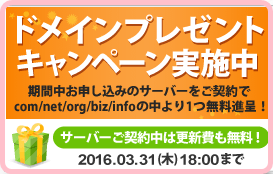
この記事を作成している段階では2015年6月現在、
ドメインプレゼントのキャンペーン中です。
動画を撮影した2016年の段階でも無料でドメインが
貰えるキャンペーンが行われています。
6月30日、18時までに新規にサーバーお申込をした場合、。
無料で1つドメインがもらえます
(僕は、すでに1つ取得しているため申請対象のアカウントがありませんとなっています)

もし、キャンペーン中に申し込んだ場合は、
インフォパネルから、左側メニューのプレゼントドメインをクリックし
今回説明した追加取得方法と同じようにドメイン名等を決めて、
手続きを進めていくことができます。
以上でエックスサーバー内でのドメインの取得方法については
終わりになります。
何か疑問点等ございましたら、下記のお問い合わせフォームから
お願い致します。






コメントを残す